设置¶
在这里,用户可以更改应用程序设置。如果用户通过网络门户设置了个人资料照片,可以通过人物图标查看。
个人信息¶
在 个人信息 下将显示用户的基本详情。
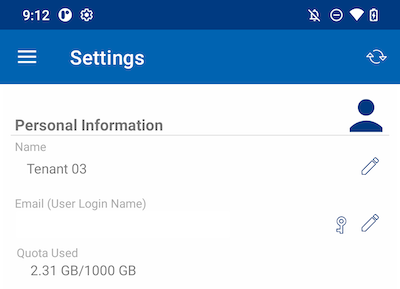
名称¶
显示用户名,可以通过触摸铅笔按钮进行编辑。更新后,触摸绿色图标以保存更改。
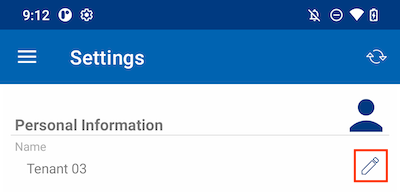

电子邮件¶
显示用户的电子邮件地址,可以通过触摸铅笔按钮进行编辑。然后,触摸绿色图标以保存更改。
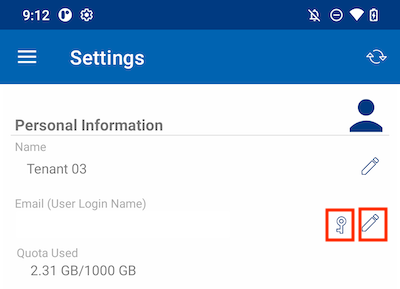
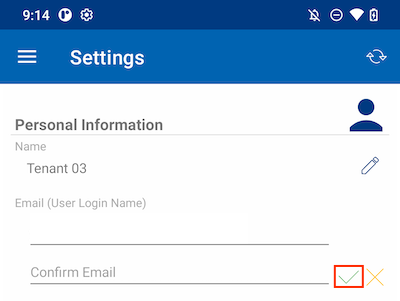
登录密码也可以通过触摸钥匙按钮来更新。
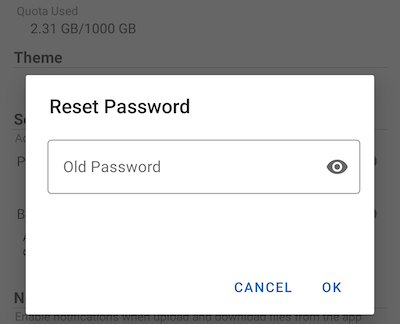
已使用配额¶
在这里,用户可以查看他所使用的配额信息。
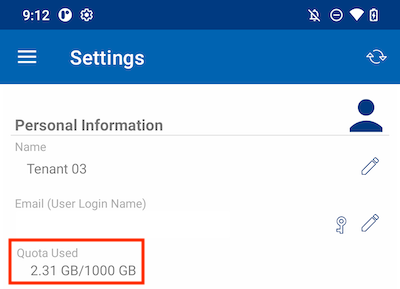
主题¶
要更改应用程序的主题颜色,请从提供的列表中选择首选项。Cloud Drive应用程序的默认颜色是 蓝色。
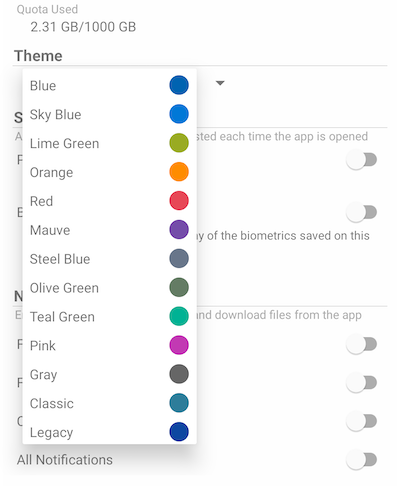
安全性¶
可以向应用程序添加更多安全措施。关闭并重新打开时,可以添加PIN码或生物识别检查,以防止访问根文件。
PIN码¶
启用PIN码¶
通过触摸相应的开关来启用PIN码:
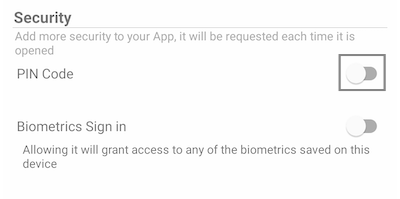
然后,会出现一个对话框,在其中可以输入PIN码。PIN码是一个4位数字。
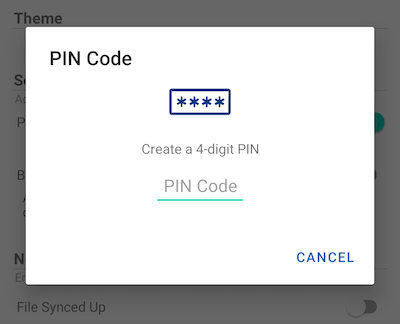
一旦确认了PIN码,将返回到设置页面并看到PIN码已启用。
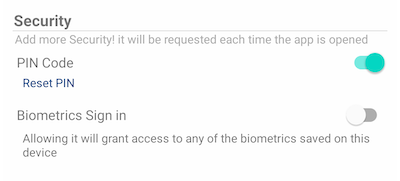
当关闭并重新打开应用程序时,会出现一个对话框,询问PIN码。用户也可以关闭此对话框,改为输入用户密码。
认证后,可以访问所有文件和文件夹。
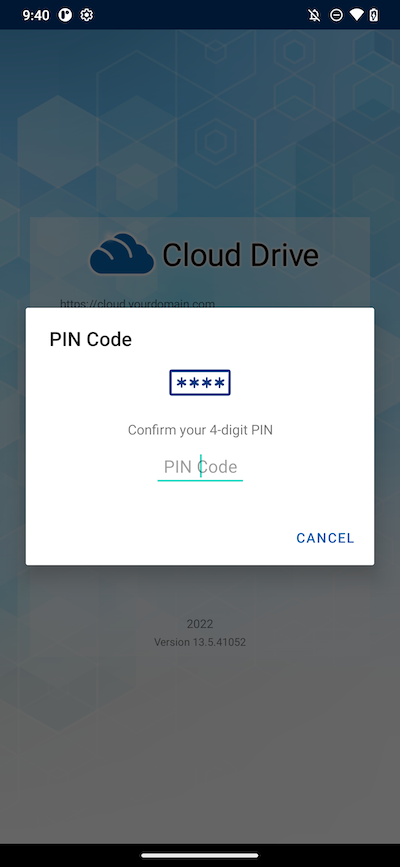
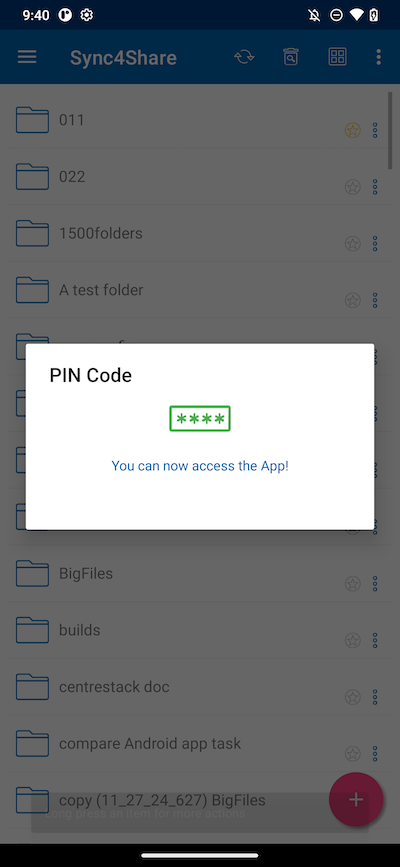
重置 PIN 码¶
通过点击 重置 PIN 按钮可以重置 PIN:
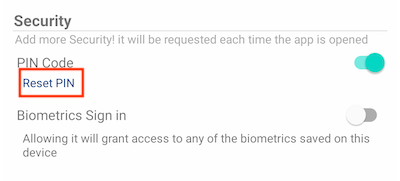
要重置PIN码,首先输入旧的PIN码,然后输入新的PIN码两次以确认。一旦新的PIN码激活后,可以使用新的PIN码来访问应用程序。
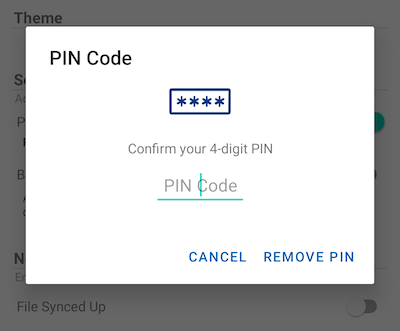
移除PIN码¶
通过触摸开关或点击 重置PIN码 并使用 移除PIN码,可以移除PIN码。
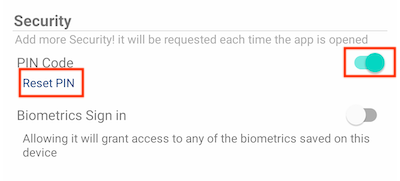
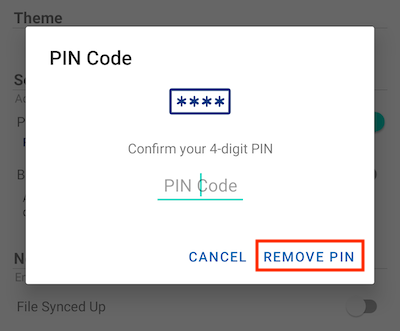
输入PIN码以将其移除:
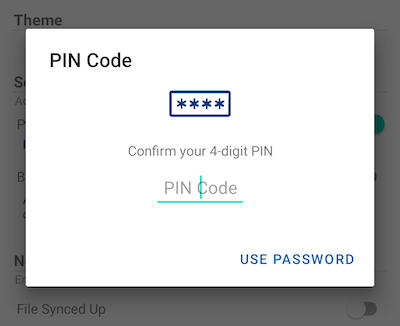
点击 使用密码 来用用户密码移除PIN码:
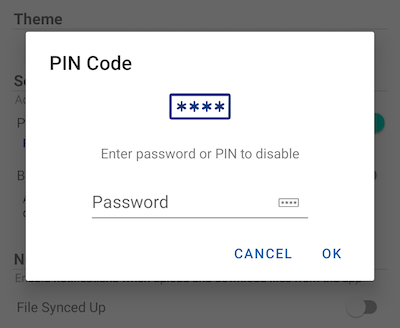
生物识别登录¶
启用生物识别技术¶
通过点击此开关启用生物识别技术:
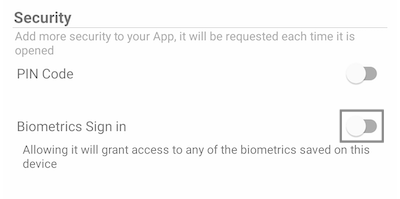
如果显示黄色警告消息,这意味着该设备尚未注册任何生物识别信息。请前往设置以进行设置。
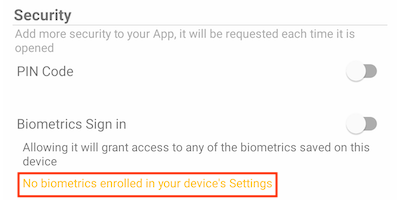
在点击开关之后,会看到一个对话框,在这里可以进行生物特征认证。生物特征可以是指纹或面部识别。
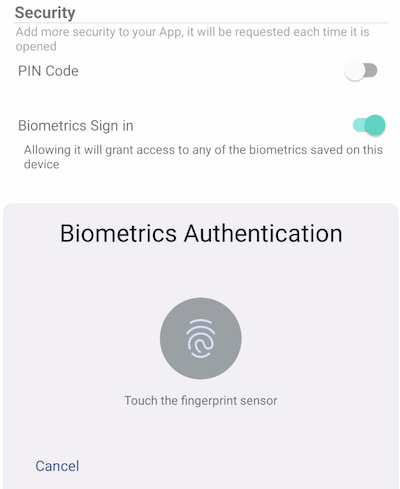
当关闭并重新打开应用程序时,会出现一个对话框,要求进行生物特征认证。也可以关闭此对话框并输入用户密码。
经过身份验证后,用户可以访问文件和文件夹。
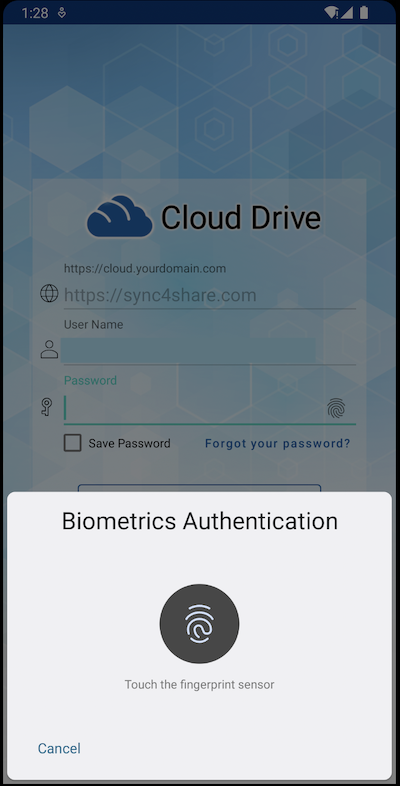
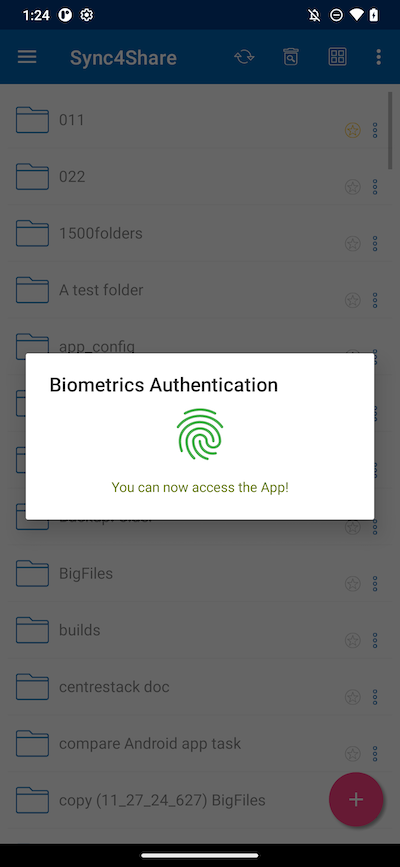
移除生物特征¶
通过触摸开关来移除生物特征:
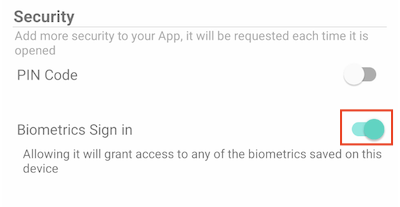
进行身份验证以移除生物特征:
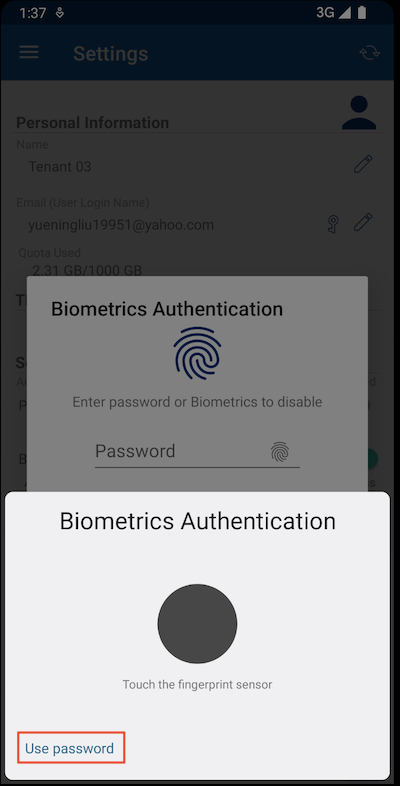
或点击 使用密码 以使用用户密码来移除生物特征识别:
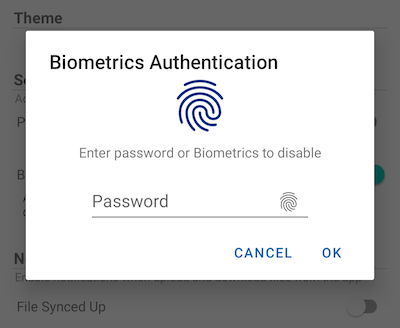
注意
只能同时启用PIN码或生物识别。
通知中心¶
在此部分中,可以在上传和下载时为应用程序启用通知。
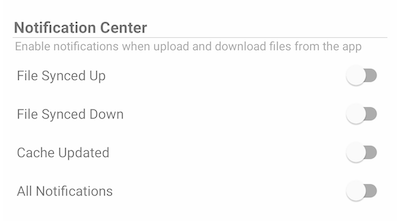
启用 所有通知 会授权CentreStack应用发送所有通知。
同时通过选择 文件同步上行、文件同步下行 和 缓存更新 来启用其他通知。
媒体备份¶
设置一个 媒体备份 文件夹来同步本地手机存储中的媒体文件。
设置备份文件夹¶
点击铅笔按钮为备份文件夹设置一个名称,然后点击绿色的勾选按钮进行保存。
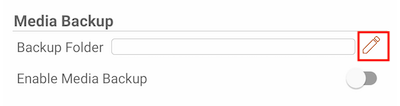
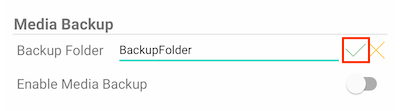
点击开关以启用 媒体备份。如果未授权应用访问媒体文件的权限,将出现一个对话框,请求允许应用访问媒体文件。
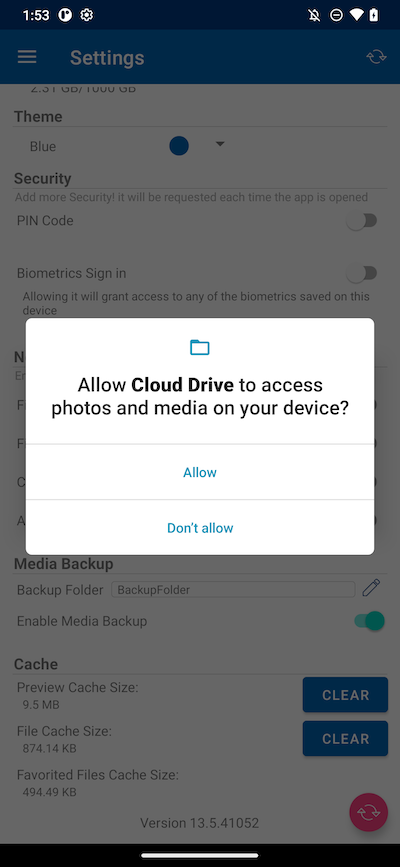
如果现有文件夹的名称与备份文件夹名称相匹配,将收到警告,要么更改为不同的备份文件夹名称,要么使用该文件夹作为备份文件夹。
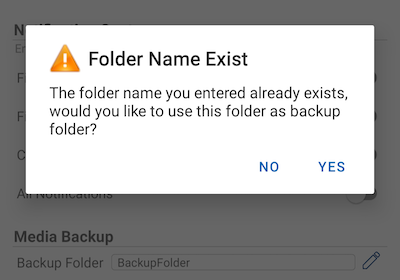
返回根目录并检查带有附加文件夹图标的媒体备份文件夹。备份媒体文件位于设备类型名称下的文件夹中。
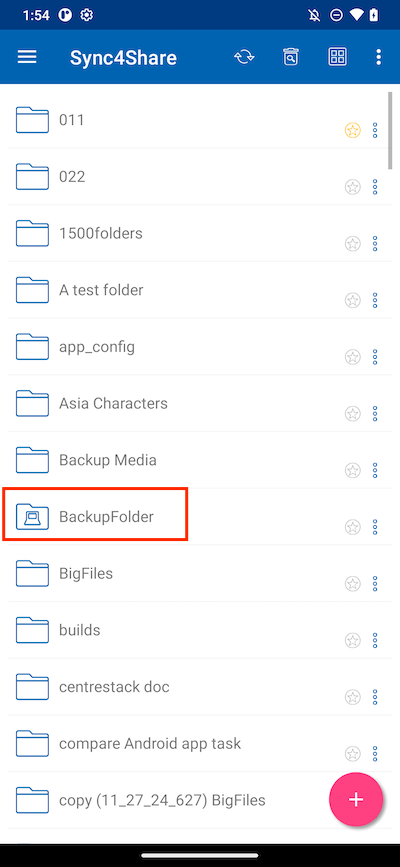
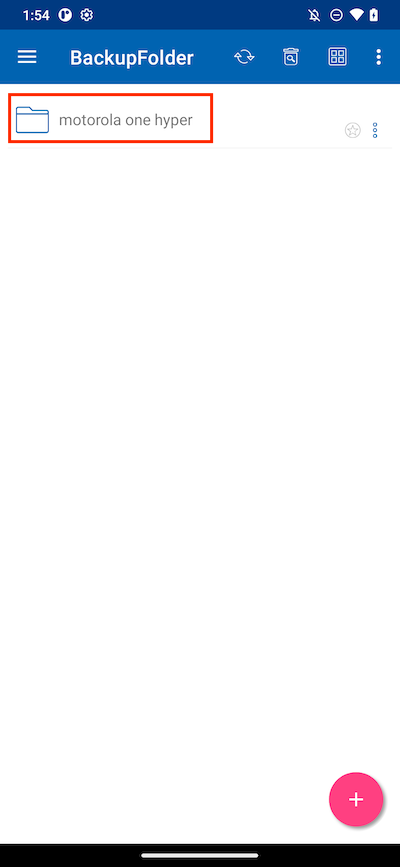
备份文件夹断开连接¶
要断开与媒体备份文件夹的连接,只需点击开关即可关闭。

仅限Wi-Fi¶
如果启用此开关,媒体文件只能在Wi-Fi连接下同步。
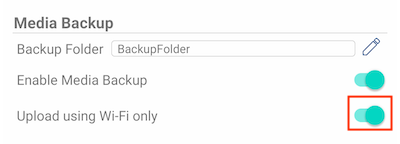
缓存¶
缓存大小是根据临时文件、图标和预览计算的。可以使用下面的按钮清除。
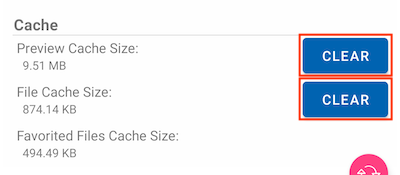
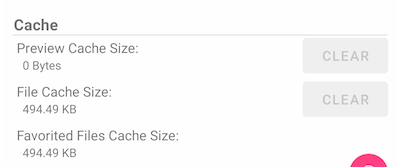
注意
当文件缓存被清除时,无法移除收藏文件。